Er zijn veel manieren om Android-apps uit te voerencomputers. Dit komt omdat naarmate Android groeit, pc-gebruikers leren dat er veel desktop-grade apps op Android zijn die perfect zijn voor de desktop. Dit geldt met name voor Linux, omdat er enkele apps zijn die er gewoon niet beschikbaar zijn (dingen zoals Amazon-muziek, Pandora en enz.). In dit artikel laten we u zien Android-apps op Linux uit te voeren, met behulp van Google en een interessante browsertool.
Chrome installeren
De beste en meest betrouwbare manier om Android te gebruikenapps op Linux is door van Android-apps Chrome-web-apps te maken. Daarom hebben we Google Chrome nodig. Helaas maken Linux-distributies niet van Google's webbrowser de standaard. Firefox is meestal de voorkeursbrowser op de meeste Linux-distributies.

Google verdeelt Chrome voor de twee belangrijkste Linux-verpakkingsformaten (specifiek DEB en RPM).
Ubuntu / Debian
Ga naar Google.com / Chrome en klik op de downloadknop. Zoek naar "64 bit .deb (voor Debian / Ubuntu)" en klik op de downloadknop. Als u 32bit gebruikt, klik dan in plaats daarvan op die. Zodra het pakket is gedownload, zoekt u het in Bestandsbeheer en dubbelklikt u erop. Hiermee wordt het installatieprogramma van het Debian-pakket geopend.
VERWANTE LEZING: Bekijk de beste VPN's voor Ubuntu als u waarde hecht aan uw online privacy.
Arch Linux
Er is geen pakket voor Google Chrome op ArchLinux, maar dat maakt niet uit. U kunt Chrome nog steeds op Arch Linux installeren, met behulp van de AUR. Ga naar deze pagina, download de momentopname en compileer het pakket. U kunt ook tools zoals Yaourt gebruiken om dit pakket te installeren.
Fedora / OpenSUSE
Net als de sectie Ubuntu / Debian heeft Google een RPMvoor Fedora, SUSE en andere op Redhat gebaseerde besturingssystemen. Ga naar Google.com/Chrome en klik op downloaden. Hier vindt u "64 bit .rpm (voor Fedora / openSUSE)". Klik op het pakket in de downloadmap om het in het pakketinstallatieprogramma op uw pc te openen.
anders
Staat uw Linux-distributie niet op de lijst? De kans is groot dat uw besturingssysteem Google Chrome niet heeft. Om eerlijk te zijn, iedereen kan het Google Chrome Linux-pakket extraheren en laten werken voor hun Linux-distributie. Voor degenen die Chrome nodig hebben en het niet kunnen krijgen, is er een betere optie: Chromium.
Chromium is precies zoals Google Chrome, minus kleine dingen zoals proprietary plug-ins (flash en Netflix-gerelateerde dingen). Alles in deze handleiding dat is bedoeld voor Chrome, werkt ook voor Chromium.
Ga naar de plaats waar u de browser wilt installerennormaal gesproken installeert u normale software. Dit kan de pakketbeheerder in de terminal zijn of de softwarewinkel die op uw Linux-distributie is geïnstalleerd. Zoek gewoon naar 'Chromium browser' en installeer het.
Booglasser
Een paar jaar geleden besloot Google om eenOp Chrome gebaseerde runtime voor Android. Toen de runtime uitkwam, werden alleen apps geporteerd die door Google waren goedgekeurd. De community zag dit als een kans en heeft deze runtime reverse-ontworpen zodat elke Android-app kan worden geconverteerd. Dit alles gebeurt met behulp van Arc Welder. Ga hierheen om de app in uw Chrome / Chromium-browser te installeren.
Android APK downloaden
Android-apps laten werken met Arc Welder enChrome is moeilijk. Dit komt omdat de Google Play Store en andere app-winkels niet werken. In plaats daarvan moeten gebruikers Android-app-bestanden, d.w.z. APK's, handmatig naar de computer downloaden. Gelukkig zijn er websites waarmee je een APK-bestand van een Android-app naar je computer kunt downloaden. Als u een APK wilt downloaden, gaat u naar apkmirror.com en gebruikt u de zoekbalk om de Android-app te vinden die u op Linux wilt laden.
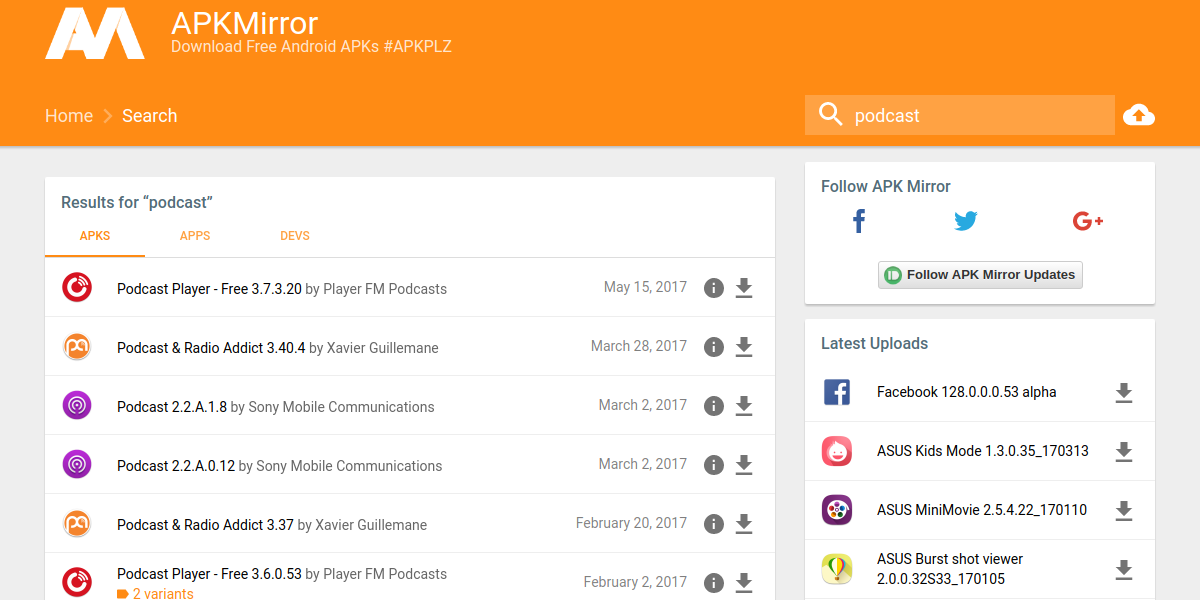
Opmerking: Android-apps gebouwd door Google, of apps die sterk afhankelijk zijn van Play Services, werken niet met Arc Welder.
Wanneer u de app hebt gevonden die u wilt gebruiken, slaat u deze op in de map Downloads op uw Linux-pc.
Voer Android-apps uit met Arc Welder
Ga eerst naar het apps-gedeelte van Chrome. Klik op het Android Welder-pictogram om de Arc Welder-interface te openen. U ziet een waarschuwing dat u Arc Welder niet gebruikt op een apparaat met 'Chrome OS'. Negeer het en klik op de knop "Kiezen". Blader hier naar de map waarnaar de Android APK wordt gedownload.
Klik op de volgende pagina op de knop "Uw APK toevoegen". Ga opnieuw naar de map Downloaden, zoek het APK-bestand en selecteer het in het bladermenu.
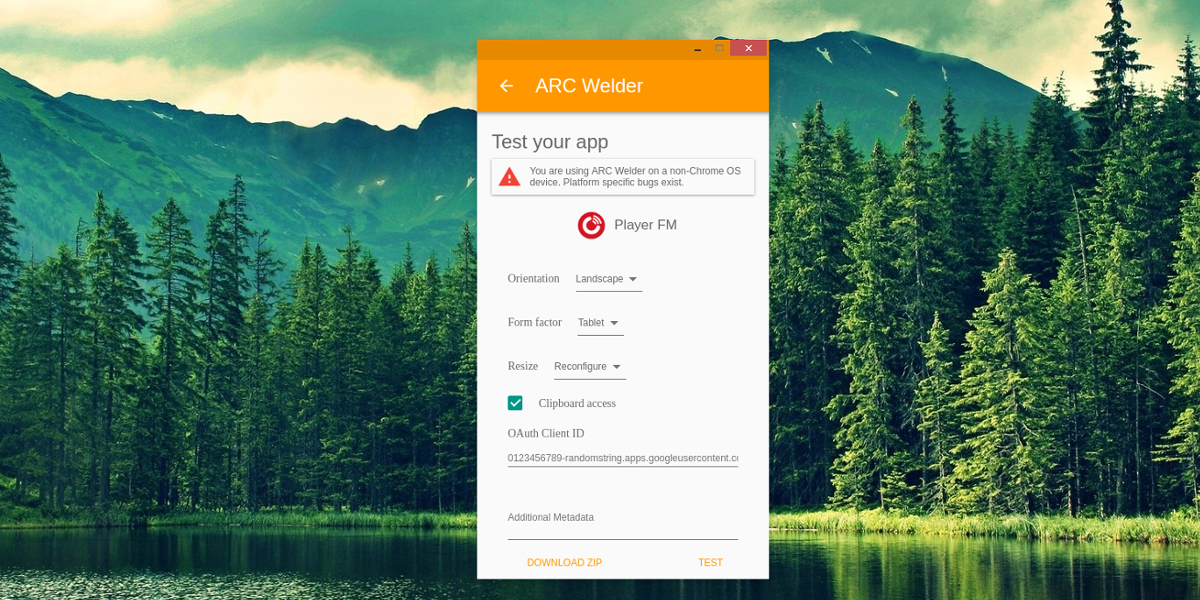
De laatste pagina is waar de app voor converteertChrome. Knoei met de instellingen om de Android-app naar wens in te stellen. Dit betekent dingen veranderen zoals: Oriëntatie, Vormfactor en enz. Als u klaar bent, klikt u op "download ZIP" om de app te downloaden.
Klik op de knop "test" om het proces te voltooien. Hiermee wordt de Android-app onmiddellijk gestart.
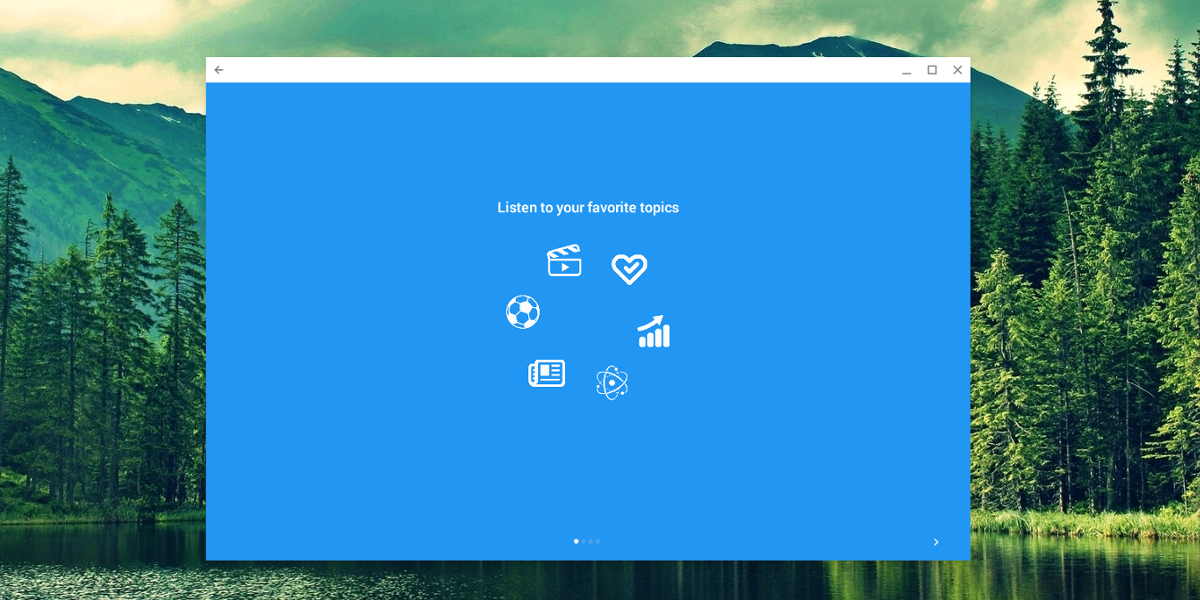
Vanaf hier kun je op je Linux-bureaublad zoeken naar de Android-app. Het wordt weergegeven als elk ander programma op het systeem, compleet met een pictogram en alles.
Opmerking: Slechts één Android-app werkt tegelijkertijd met Arc Welder. Als u een nieuwe app wilt toevoegen. Volg het bovenstaande proces, maar houd er rekening mee dat de vorige Android-app wordt verwijderd.
Gevolgtrekking
Android heeft de grootste selectie programma's vanelk besturingssysteem. Het Linux-platform heeft daarentegen waarschijnlijk een van de kleinste app-populaties. Voor de meeste Linux-gebruikers wordt aan de meeste (zo niet alle) programmabehoeften voldaan. Ze zouden liegen als ze zeiden dat er geen programma's waren die ze niet op Linux konden krijgen. Dit is de reden waarom Arc Welder zo waardevol is: het laat gebruikers Android-apps op Linux draaien, een beetje meer uit hun besturingssystemen halen en een hele nieuwe klasse apps overnemen.













Comments